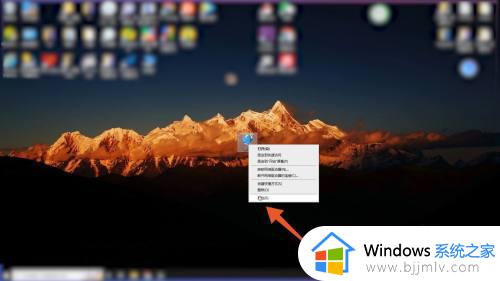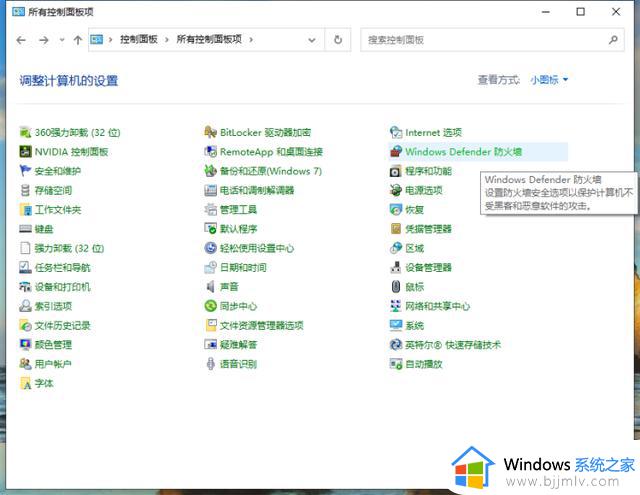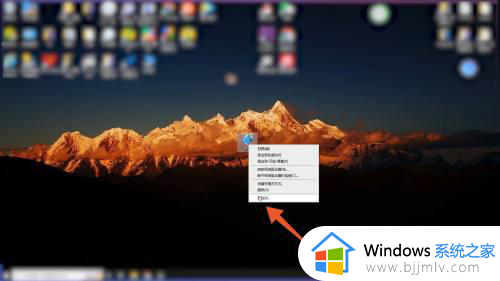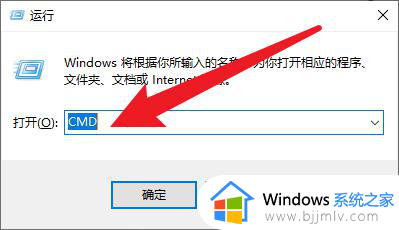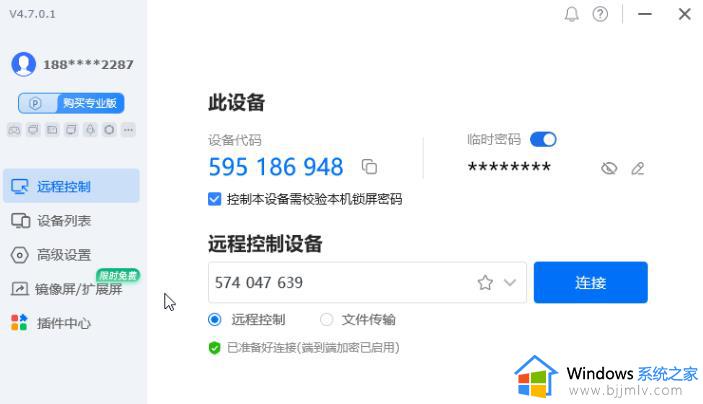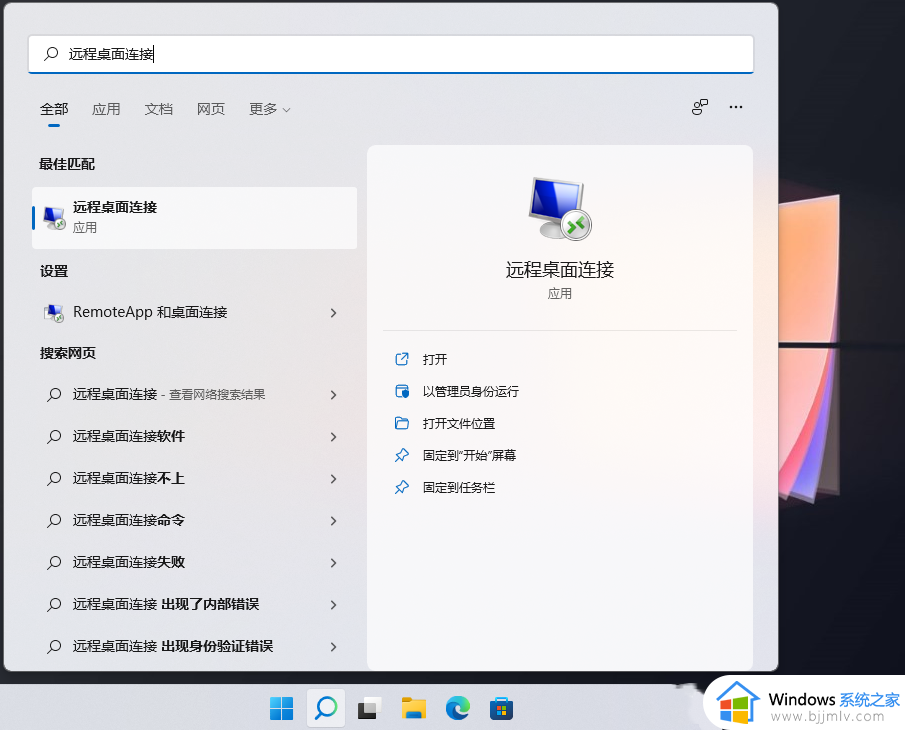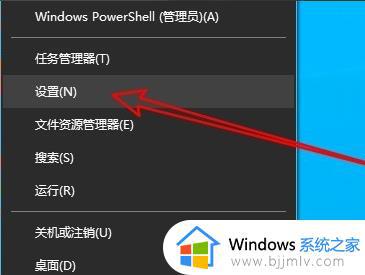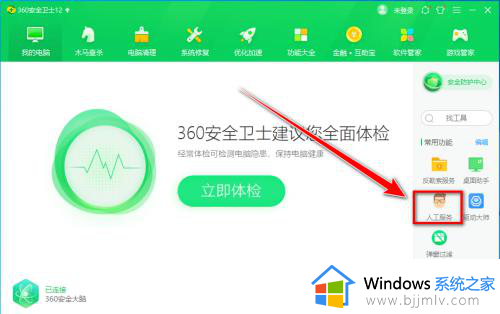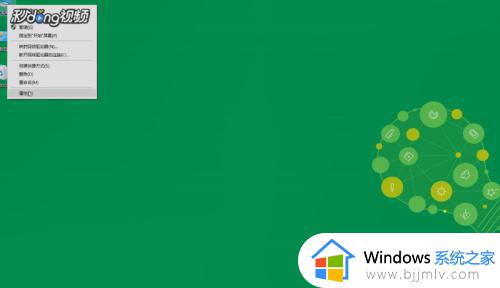远程桌面由于以下原因之一无法连接到远程计算机如何解决
更新时间:2023-07-12 14:23:00作者:qiaoyun
远程桌面是很不错的一个功能,可以用来远程操控其他计算机来操作,然而近日有用户在使用远程连接桌面功能的时候,却遇到提示远程桌面由于以下原因之一无法连接到远程计算机,导致无法使用,遇到这样的问题该怎么办呢,本文给大家讲解一下远程桌面由于以下原因之一无法连接到远程计算机的详细解决方法。
具体解决方法如下:
1、首先进入控制面板,然后在控制面板中,查看自己的账户有没有设置密码,没有密码是无法进行连接的,请确保有密码。

2、Windows防火墙必须关闭才行,否者就会导致无法连接或连接失败。
3、在桌面上,右键【此电脑】,选择【属性】。
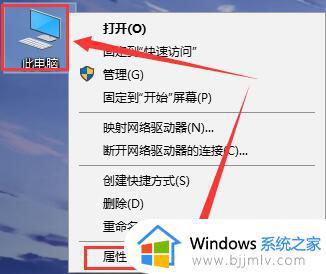
4、然后在左侧的选项中,选择【远程设置】。

5、然后最下面的这个【允许远程连接到此计算机】勾选上,底下的根据你的选择来勾选。然后确定应用就行了。
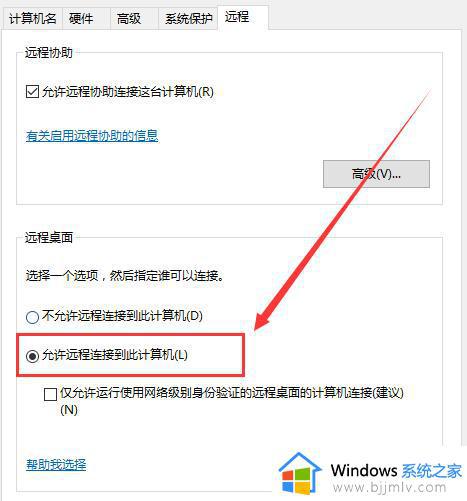
6、如果还是连接不上计算机,请查看计算机IP地址是否输入准确。
上述给大家介绍的就是远程桌面由于以下原因之一无法连接到远程计算机的详细解决方法,有碰到这样情况的用户们赶紧学习上述方法步骤来进行解决吧。